9 iPhone privātuma iestatījumi, kas jums jāieslēdz tūlīt

Apple privātuma jomā darbojas labāk nekā vairums uzņēmumu. Taču ne visi iPhone noklusējuma iestatījumi ir lietotāja interesēs.
Ja kādreiz esat pamodies un pēkšņi atklājis, ka jūsu iPhone akumulatora uzlādes līmenis ir samazinājies līdz 20% vai mazāk, jūs neesat viens. Pēc nelielas eksperimentēšanas mēs esam atraduši visbiežāk sastopamos cēloņus un to novēršanas veidus.
5. Programmatūras kļūda vai novecojusi iOS versija
Lai gan programmatūras kļūdas vai vecākas iOS versijas, visticamāk, izraisīs akumulatora izlādi dienas laikā, lietojot tālruni, tās dažreiz var ietekmēt akumulatora darbību arī naktī. Daži fona procesi var nedarboties pareizi vai nepareizi pārslēgties miega režīmā, kā rezultātā sistēmas pakalpojumi vai lietotnes var turpināt darboties pat tad, ja tālrunis ir gaidīšanas režīmā.
Šāda akumulatora izlāde parasti notiek, ja kļūdaina lietotne iestrēgst datu sinhronizācijas laikā vai ja daži iOS procesi nedarbojas, kā paredzēts. Ja jūsu iPhone akumulators naktī darbojās labi un problēma pēkšņi sākās pēc nesena iOS atjauninājuma, pie vainas varētu būt programmatūras kļūme. Turklāt tādi uzdevumi kā failu atkārtota indeksēšana vai lietotņu datu atsvaidzināšana var īslaicīgi palielināt akumulatora patēriņu un pat palēnināt tālruņa darbību pēc atjaunināšanas.
4. Fona lietojumprogrammu darbības
iOS ierīcēs dažas lietotnes turpina darboties fonā pat pēc tam, kad pārtraucat to lietošanu, un nemanāmi izlādē iPhone akumulatoru pat tad, ja nelietojat ierīci.
Lai redzētu, kā jūsu iPhone akumulators jūs patērē, dodieties uz Iestatījumi > Akumulators un pēc tam nākamajā lapā ritiniet, lai skatītu lietotņu sarakstu un to, cik daudz akumulatora enerģijas katra lietotne ir patērējusi. Ja lietotne izmanto neparasti daudz fona datu, izslēdziet fona aktivitātes šai lietotnei.
To var izdarīt, dodoties uz Iestatījumi > Vispārīgi > Lietotņu atsvaidzināšana fonā un pēc tam izslēdzot lietotnes, kas nav pastāvīgi jāatjaunina.
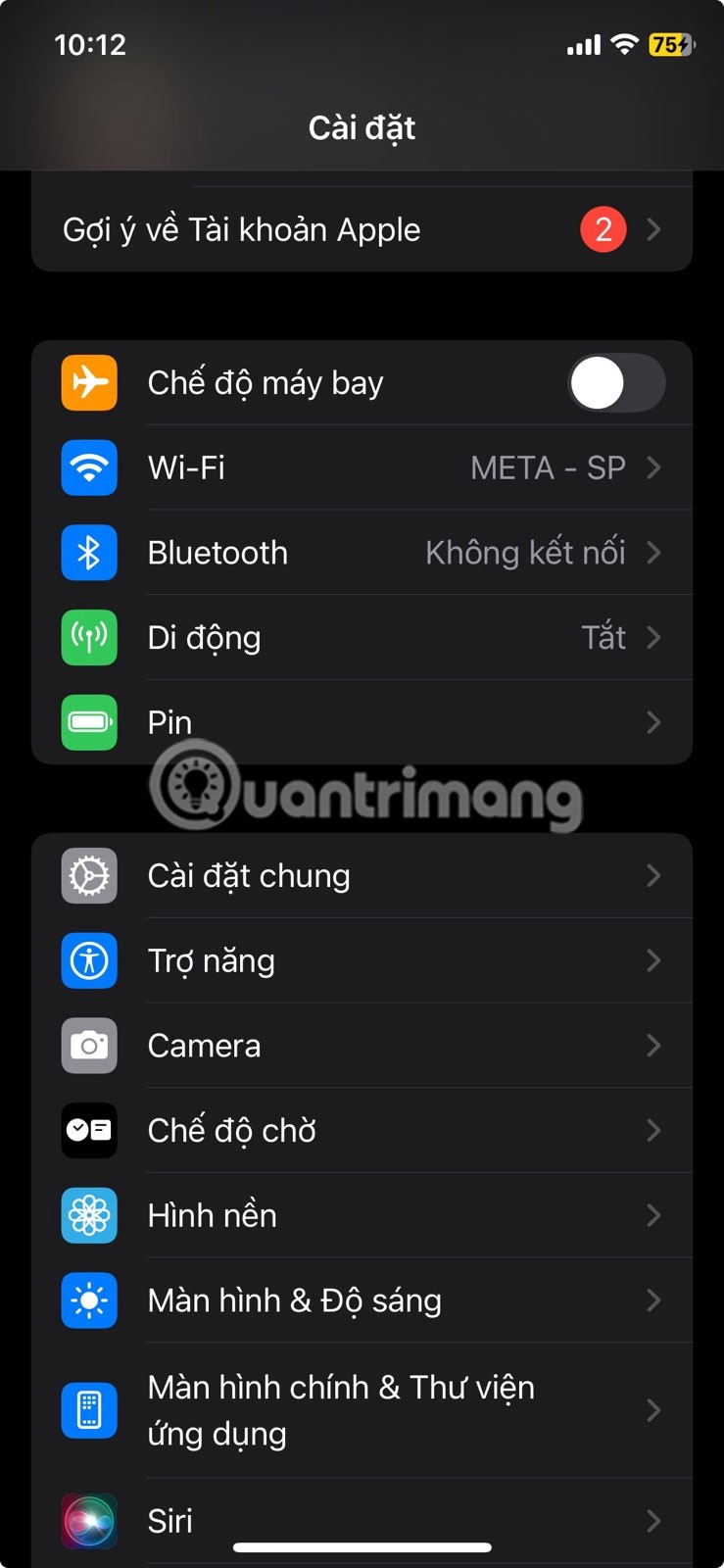
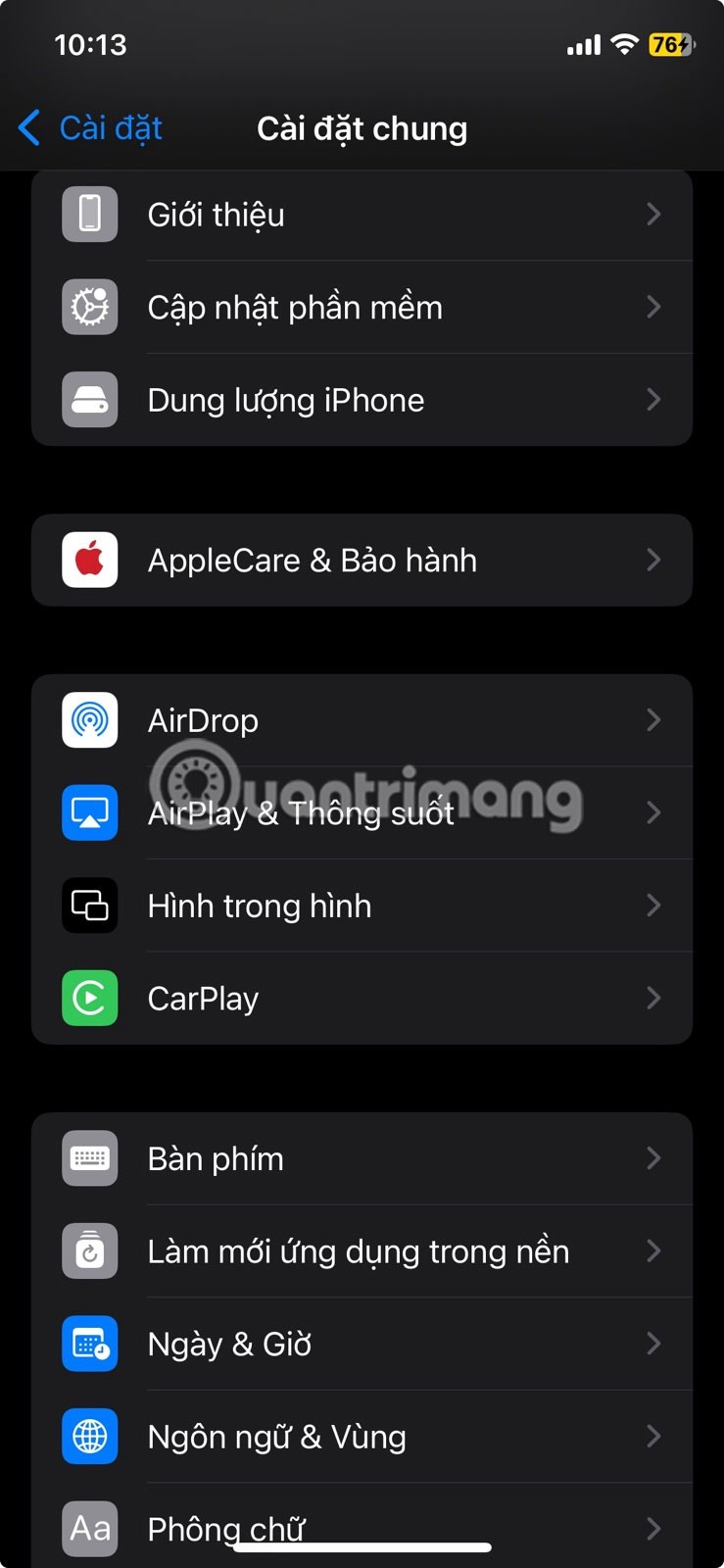
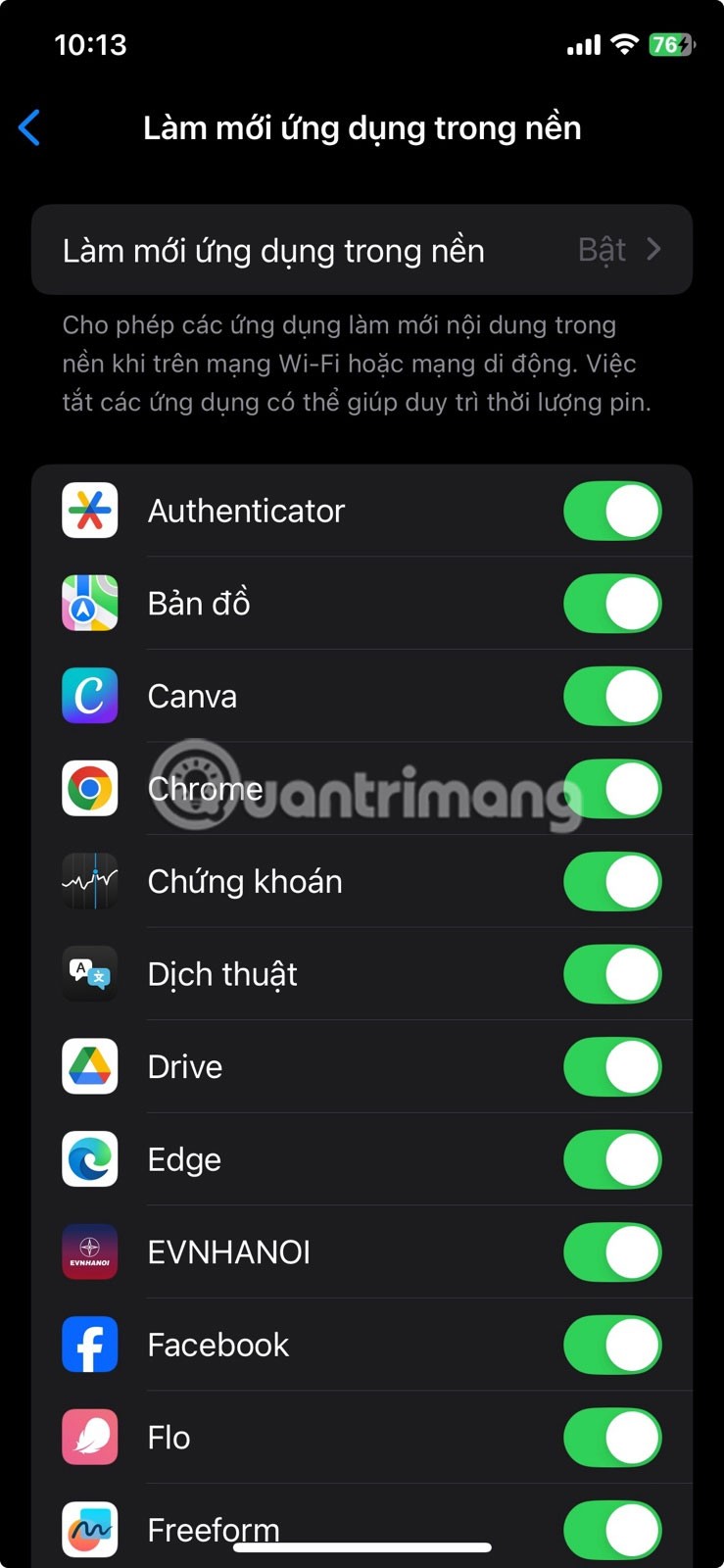
3. Tālruņa modināšanas paziņojumi
Katru reizi, kad jūsu iPhone iedegas paziņojuma saņemšanai — vai tā būtu īsziņa, e-pasts, lietotnes brīdinājums vai pat kalendāra atgādinājums —, tas īslaicīgi pamodina ierīci. Tas var šķist nenozīmīgi, taču desmitiem paziņojumu vienas nakts laikā var nemanāmi iztukšot akumulatoru.
Lai samazinātu akumulatora izlādi, gulētiešanas laikā ieslēdziet fokusa režīmu vai režīmu “Netraucēt” . Dodieties uz Iestatījumi > Fokuss > Miegs un pielāgojiet, kurām lietotnēm vai personām ir atļauts jūs informēt.
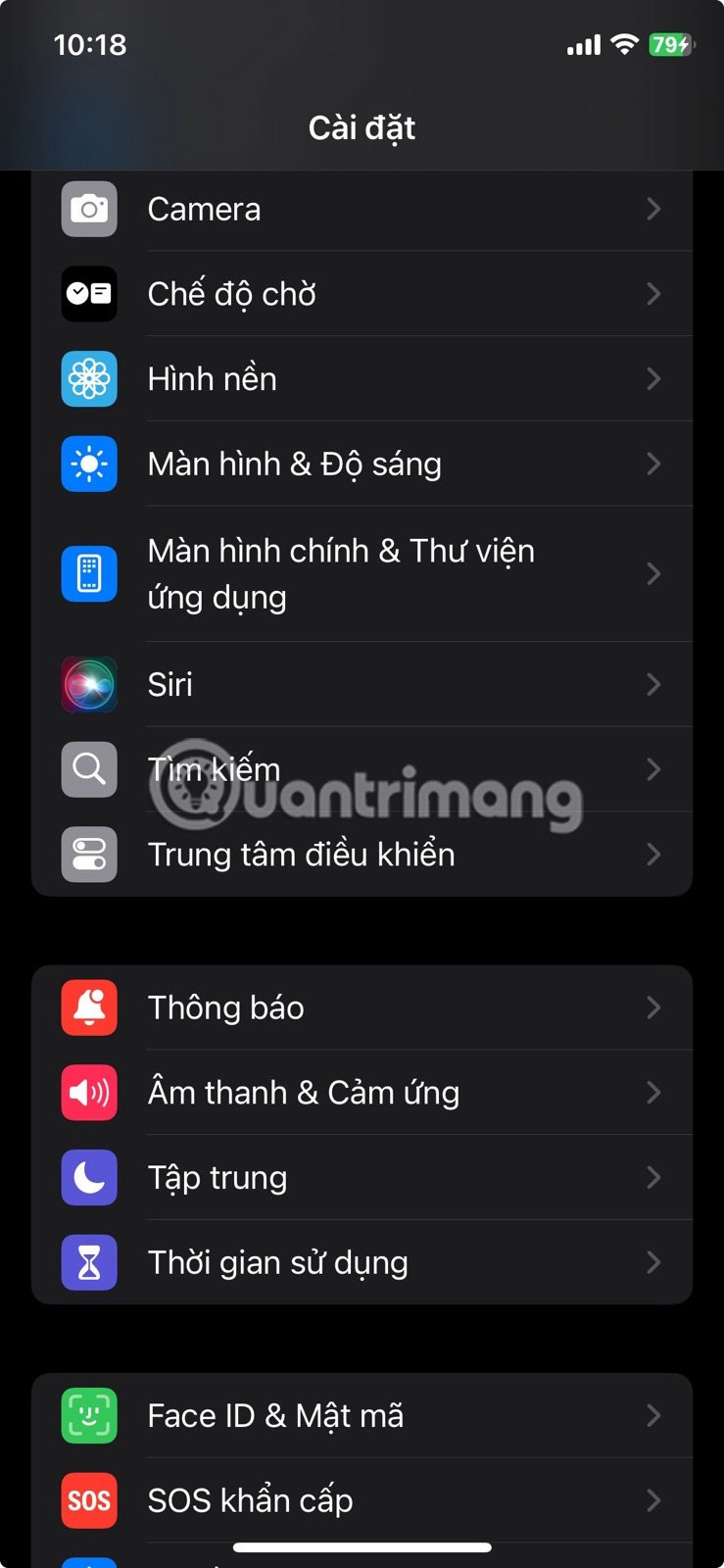
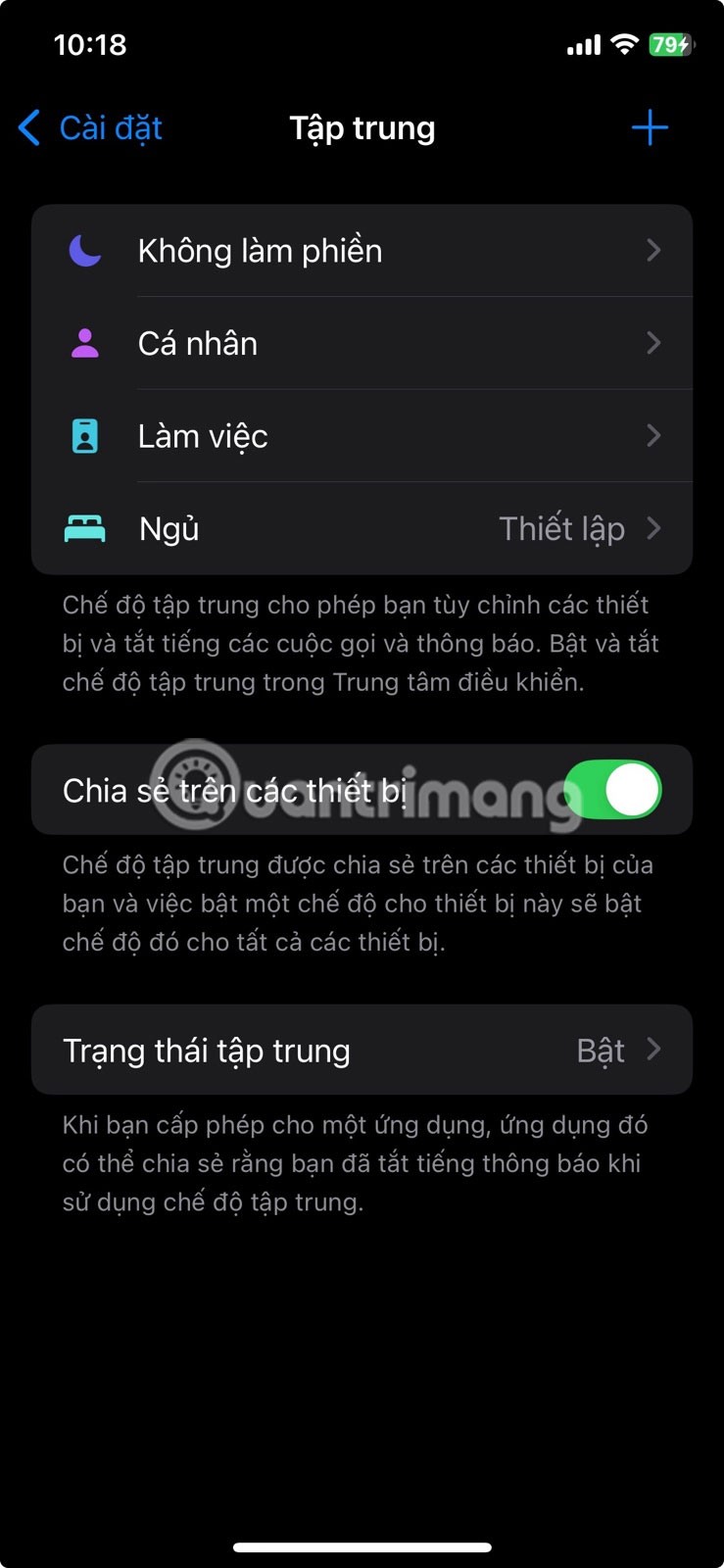
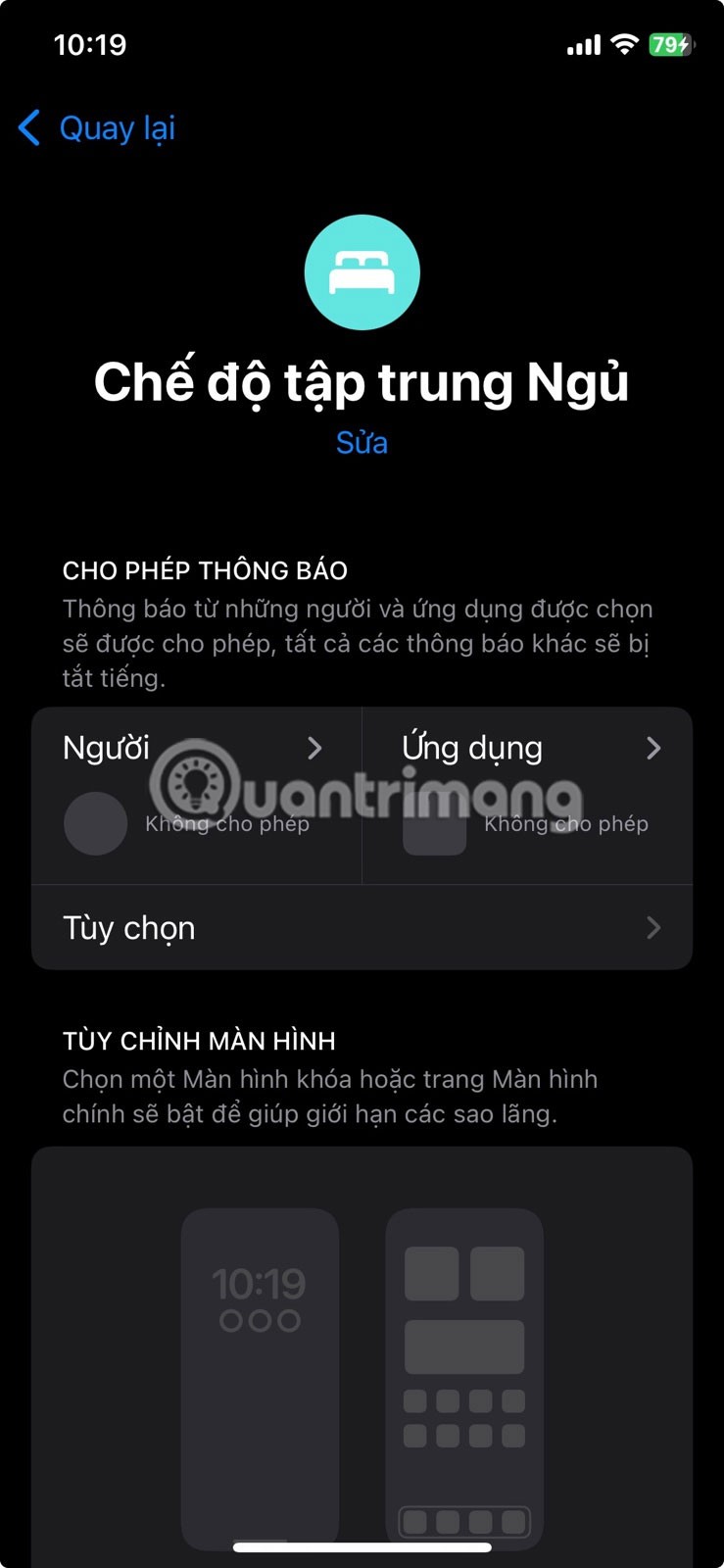
2. iCloud dublēšana un fotoattēlu sinhronizācija
Jūsu iPhone regulāri sinhronizē fotoattēlus, videoklipus un lietotņu datus ar iCloud , kad tas ir savienots ar Wi-Fi un tam ir pietiekami daudz akumulatora jaudas. Tomēr, ja jūsu iPhone akumulators ir ievērojami izlādējies, jūs varat pamanīt ievērojamu kritumu nakts laikā, pat ja jūsu tālruņa akumulatorā joprojām ir pietiekami daudz jaudas sinhronizācijai.
Lai to mazinātu, pirms gulētiešanas var ievērojami palīdzēt zema enerģijas patēriņa režīma ieslēgšana. Šo funkciju var iespējot, dodoties uz Iestatījumi > Akumulators un ieslēdzot zema enerģijas patēriņa režīmu .
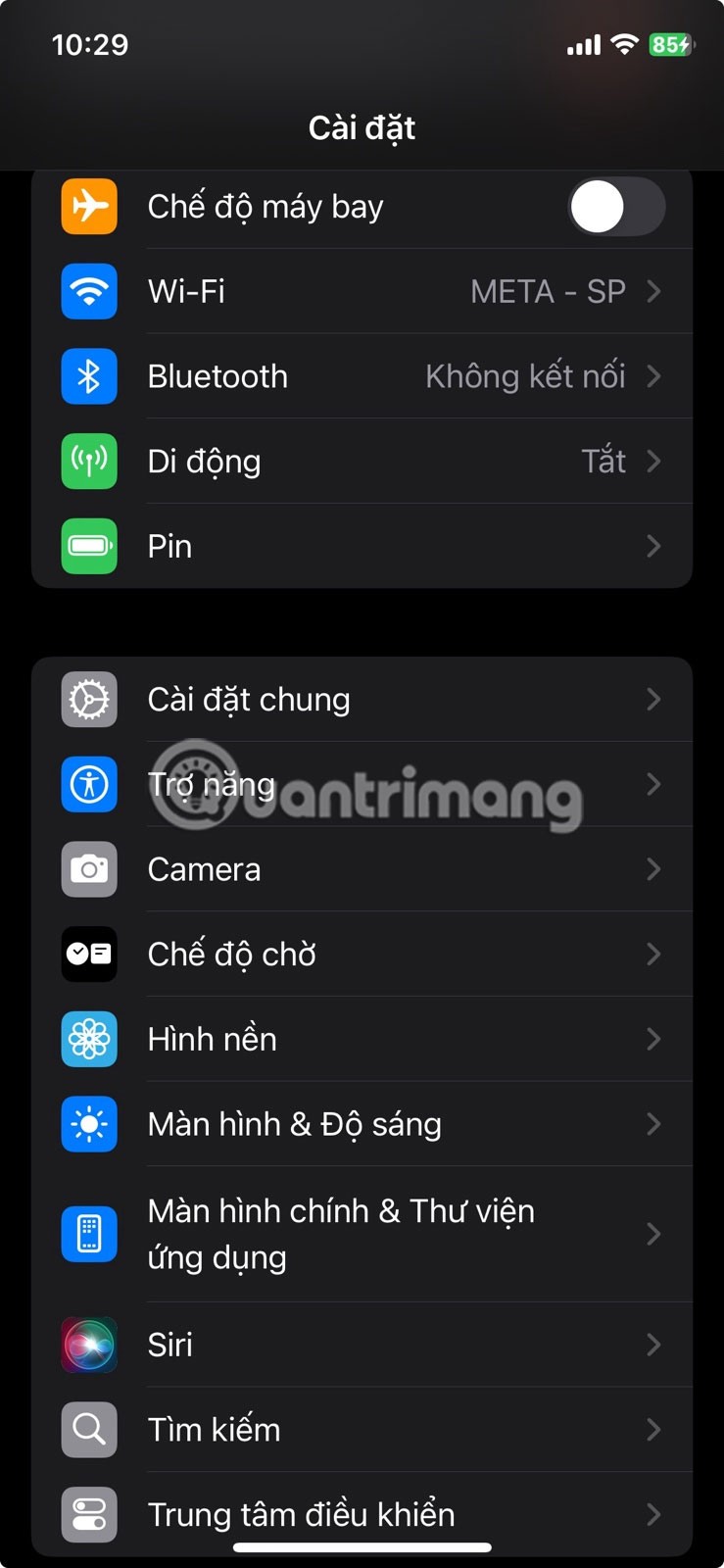
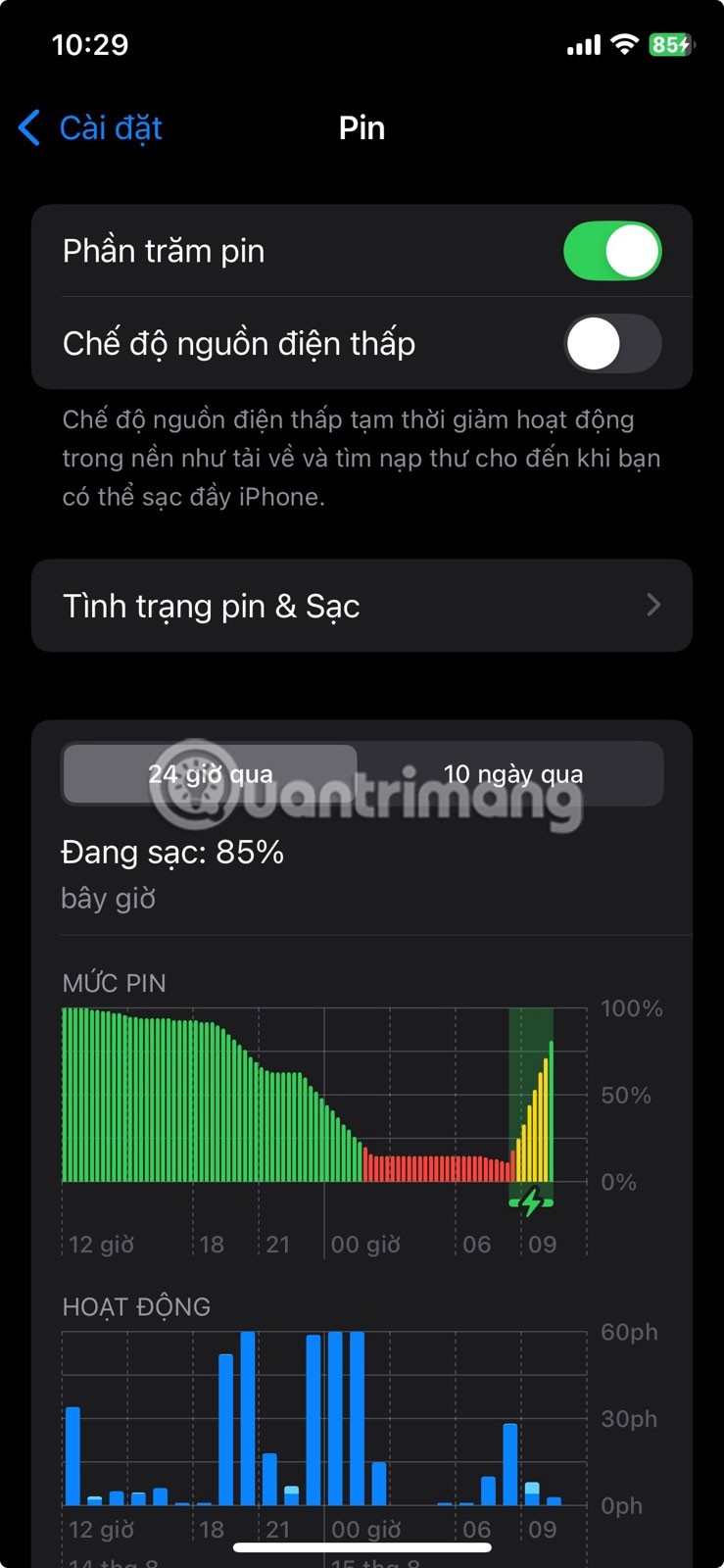
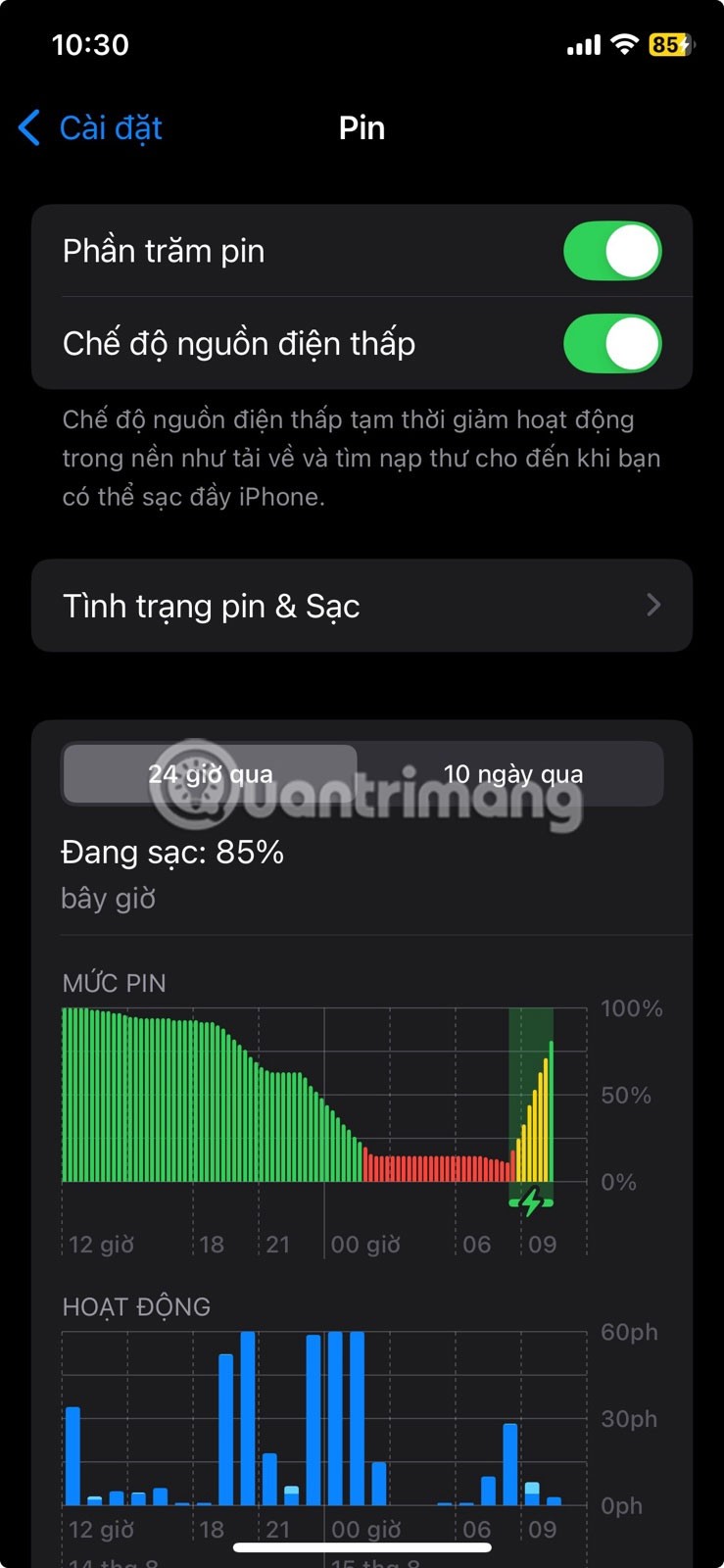
Varat arī atvērt vadības centru savā iPhone tālrunī un izdarīt to no turienes. Zema enerģijas patēriņa režīms īslaicīgi izslēdz vai ierobežo fona darbības, piemēram, iCloud sinhronizāciju un e-pasta iegūšanu, tādējādi taupot akumulatora darbības laiku.
1. Atrašanās vietas pakalpojumi
Atrašanās vietas pakalpojumi var būt arī vaininieki akumulatora izlādē nakts laikā. Daudzas lietotnes pieprasa piekļuvi atrašanās vietai ne tikai tad, kad tās izmantojat, bet arī fonā — dažreiz pat miega laikā.
Ja lietotnei ir atļauja piekļūt jūsu atrašanās vietai, tā var periodiski pamodināt jūsu iPhone, lai pārbaudītu atrašanās vietas atjauninājumus vai veiktu ģeolokācijas uzdevumus. Laika gaitā šī fona aktivitāte var uzkrāties un iztukšot akumulatoru, īpaši, ja to izmanto vairākas lietotnes.
Lai pārbaudītu, kuras lietotnes izmanto jūsu atrašanās vietas datus, dodieties uz Iestatījumi > Konfidencialitāte un drošība > Atrašanās vietas pakalpojumi . Pārskatiet katras lietotnes atļaujas un iestatiet tās uz Lietotnes lietošanas laikā vai Nekad , ja vien nav nepieciešama piekļuve fonā.
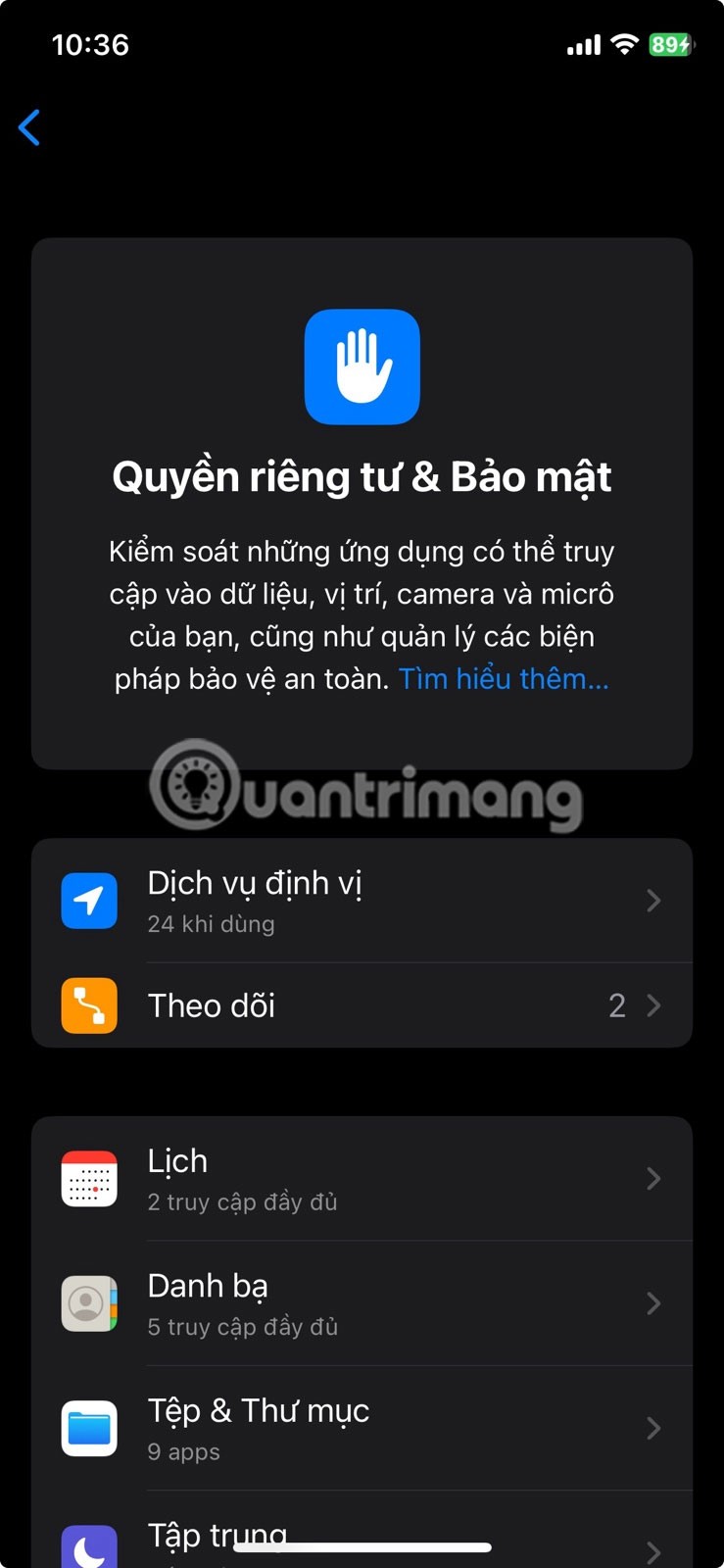
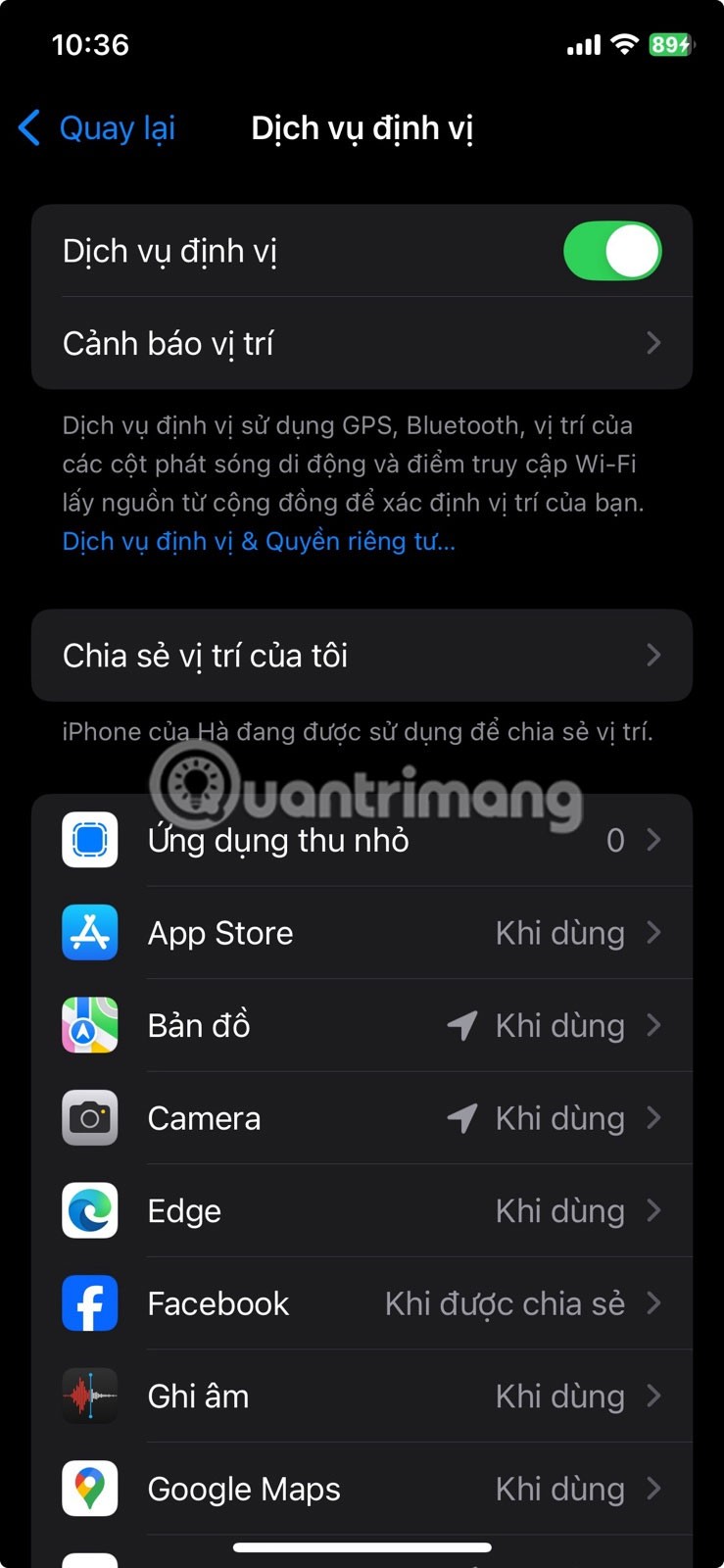
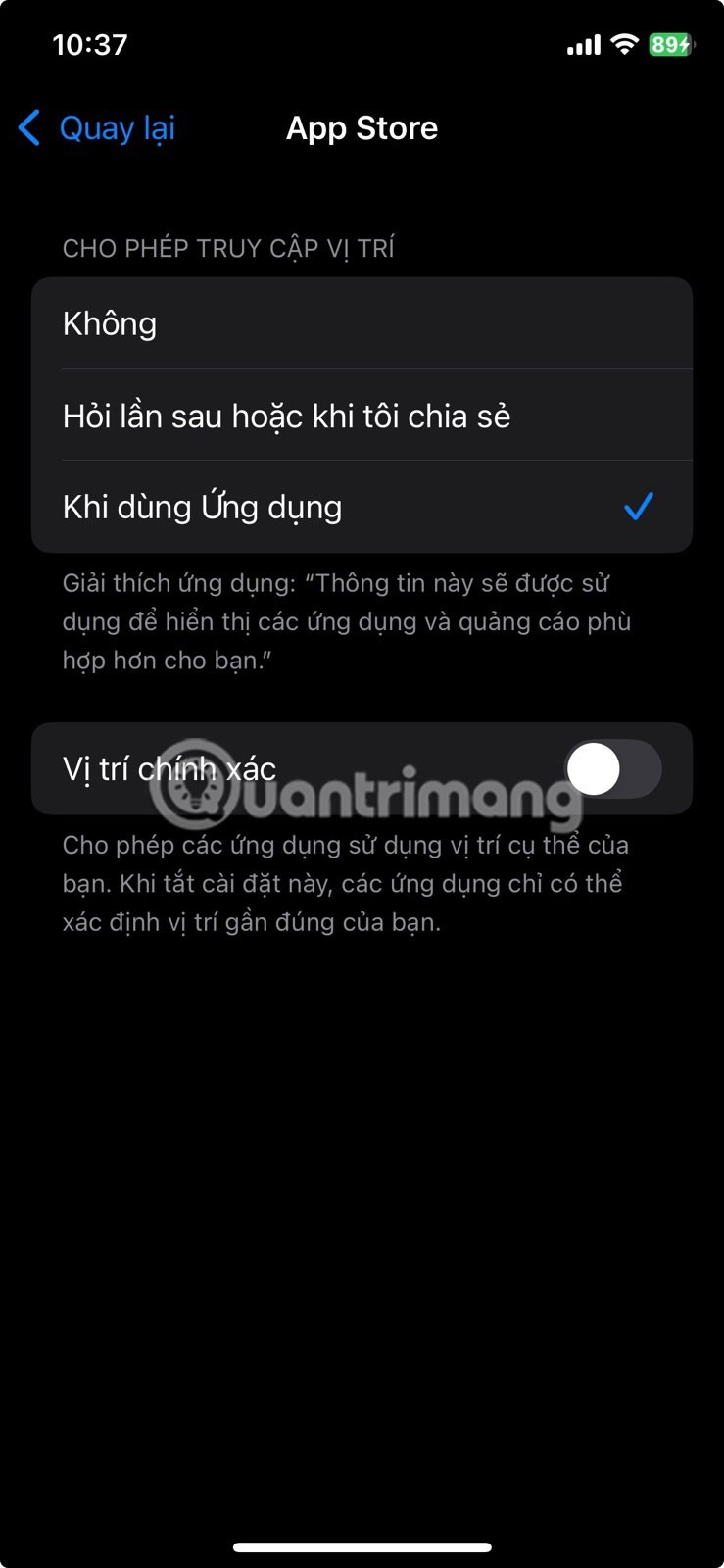
Akumulatora izlādēšanās nakts laikā ir nomācoša, taču to bieži vien var labot. Atjauninot iPhone versiju , pārvaldot fona aktivitātes un pielāgojot galvenos iestatījumus, varat novērst akumulatora izlādi un pamosties ar tālruni, kas ir gatavs dienai.
Apple privātuma jomā darbojas labāk nekā vairums uzņēmumu. Taču ne visi iPhone noklusējuma iestatījumi ir lietotāja interesēs.
Izmantojot šo darbības pogu, varat jebkurā laikā piezvanīt uz ChatGPT savā tālrunī. Šeit ir sniegta pamācība, kā atvērt ChatGPT, izmantojot darbības pogu iPhone tālrunī.
Kā uzņemt garu ekrānuzņēmumu iPhone tālrunī, var viegli uzņemt visu tīmekļa lapu. Ritināmā ekrānuzņēmuma funkcija iPhone tālrunī ir pieejama operētājsistēmās iOS 13 un iOS 14, un šeit ir sniegta detalizēta pamācība par to, kā uzņemt garu ekrānuzņēmumu iPhone tālrunī.
Lai mainītu savu iCloud paroli, varat to izdarīt daudzos dažādos veidos. Jūs varat mainīt savu iCloud paroli savā datorā vai tālrunī, izmantojot atbalsta lietojumprogrammu.
Kad nosūtāt sadarbības albumu kādam citam no iPhone tālruņa, šai personai būs jāpiekrīt pievienoties. Ir vairāki veidi, kā pieņemt uzaicinājumus kopīgot albumu no iPhone tālruņa, kā parādīts tālāk.
Tā kā AirPods ir mazas un vieglas, tās dažreiz var viegli pazaudēt. Labā ziņa ir tā, ka pirms sākat izjaukt māju, meklējot pazudušās austiņas, varat tās izsekot, izmantojot savu iPhone.
Vai zinājāt, ka atkarībā no reģiona, kurā jūsu iPhone ir ražots, tam var būt atšķirības salīdzinājumā ar iPhone, kas tiek pārdoti citās valstīs?
Apgrieztā attēlu meklēšana iPhone tālrunī ir ļoti vienkārša, ja varat izmantot ierīces pārlūkprogrammu vai izmantot dažas trešo pušu lietojumprogrammas, lai iegūtu vairāk meklēšanas opciju.
Ekrāna horizontāla pagriešana iPhone tālrunī palīdz skatīties filmas vai Netflix, skatīt PDF failus, spēlēt spēles... ērtāk un iegūt labāku pieredzi.
Ja kādreiz esat pamodies un pēkšņi atklājis, ka jūsu iPhone akumulatora uzlādes līmenis ir samazinājies līdz 20% vai mazāk, jūs neesat viens.
Ģimenes koplietošana ļauj kopīgot Apple abonementus, pirkumus, iCloud krātuvi un atrašanās vietu ar līdz pat sešām personām.
Apple tikko oficiāli laidis klajā iOS 18, jaunāko operētājsistēmas versiju iPhone ar pievilcīgām funkcijām, kā arī skaistām tapetēm.
Tāpat kā vairums cilvēku, jūs, iespējams, vienkārši nosūtāt (vai izlasāt) ziņojumu un dodaties tālāk. Taču pastāv iespēja, ka jūs palaižat garām virkni slēptu funkciju.
Instalējot lietojumprogrammu savā iPhone tālrunī no cita avota, jums manuāli jāapstiprina, ka lietojumprogramma ir uzticama. Pēc tam lietojumprogramma tiks instalēta jūsu iPhone tālrunī lietošanai.
Izrakstoties no sava Mail konta iPhone tālrunī, jūs pilnībā iziesiet no sava konta un pārslēgsieties uz cita e-pasta pakalpojuma izmantošanu.
Iestatot jaunu iPhone, ir noderīgi sākt ar stabilu lielisku lietotņu pamatu.
Nav nekā sarežģīta par to, kā to izdarīt.
Salīdzinot ar datoru, kurā precīzai atlasei ir nepieciešama pele, pieskarties pareizajā vietā iPhone (vai iPad) tālrunī ir daudz grūtāk. Tas ir, līdz brīdim, kad uzzināsiet par slēpto skārienpaliktni, kas visu laiku ir bijis tieši zem pirksta.
iPhone izslēdz iPhone skaņu no nezināmiem zvanītājiem, un operētājsistēmā iOS 26 iPhone automātiski saņem ienākošos zvanus no nezināma numura un jautā zvana iemeslu. Ja vēlaties saņemt nezināmus zvanus iPhone tālrunī, izpildiet tālāk sniegtos norādījumus.
iPhone ir skaļruņa skaļuma ierobežojuma iestatījums skaņas kontrolei. Tomēr dažās situācijās, lai varētu dzirdēt saturu, ir jāpalielina iPhone skaļums.
Apple privātuma jomā darbojas labāk nekā vairums uzņēmumu. Taču ne visi iPhone noklusējuma iestatījumi ir lietotāja interesēs.
Izmantojot šo darbības pogu, varat jebkurā laikā piezvanīt uz ChatGPT savā tālrunī. Šeit ir sniegta pamācība, kā atvērt ChatGPT, izmantojot darbības pogu iPhone tālrunī.
Kā uzņemt garu ekrānuzņēmumu iPhone tālrunī, var viegli uzņemt visu tīmekļa lapu. Ritināmā ekrānuzņēmuma funkcija iPhone tālrunī ir pieejama operētājsistēmās iOS 13 un iOS 14, un šeit ir sniegta detalizēta pamācība par to, kā uzņemt garu ekrānuzņēmumu iPhone tālrunī.
Lai mainītu savu iCloud paroli, varat to izdarīt daudzos dažādos veidos. Jūs varat mainīt savu iCloud paroli savā datorā vai tālrunī, izmantojot atbalsta lietojumprogrammu.
Kad nosūtāt sadarbības albumu kādam citam no iPhone tālruņa, šai personai būs jāpiekrīt pievienoties. Ir vairāki veidi, kā pieņemt uzaicinājumus kopīgot albumu no iPhone tālruņa, kā parādīts tālāk.
Tā kā AirPods ir mazas un vieglas, tās dažreiz var viegli pazaudēt. Labā ziņa ir tā, ka pirms sākat izjaukt māju, meklējot pazudušās austiņas, varat tās izsekot, izmantojot savu iPhone.
Vai zinājāt, ka atkarībā no reģiona, kurā jūsu iPhone ir ražots, tam var būt atšķirības salīdzinājumā ar iPhone, kas tiek pārdoti citās valstīs?
Apgrieztā attēlu meklēšana iPhone tālrunī ir ļoti vienkārša, ja varat izmantot ierīces pārlūkprogrammu vai izmantot dažas trešo pušu lietojumprogrammas, lai iegūtu vairāk meklēšanas opciju.
Ekrāna horizontāla pagriešana iPhone tālrunī palīdz skatīties filmas vai Netflix, skatīt PDF failus, spēlēt spēles... ērtāk un iegūt labāku pieredzi.
Ja kādreiz esat pamodies un pēkšņi atklājis, ka jūsu iPhone akumulatora uzlādes līmenis ir samazinājies līdz 20% vai mazāk, jūs neesat viens.


















